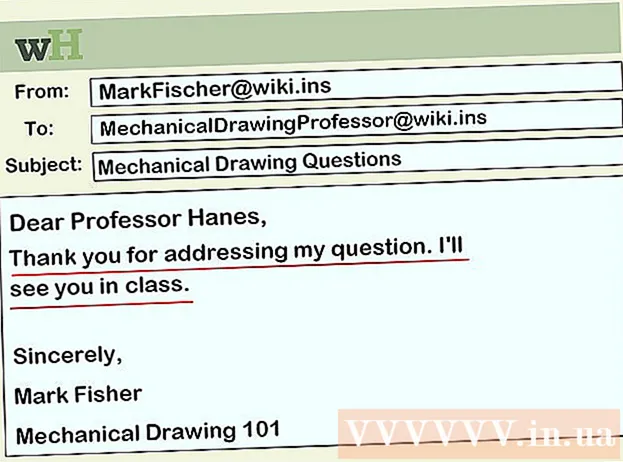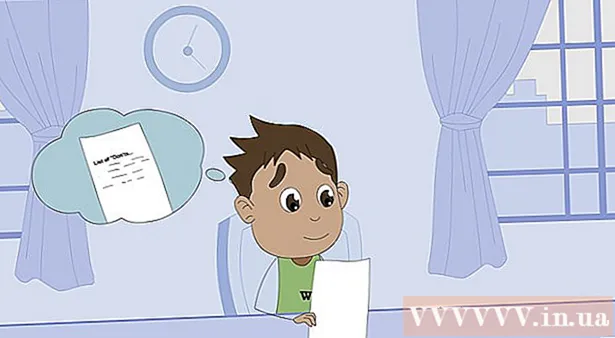Autor:
Roger Morrison
Erstelldatum:
24 September 2021
Aktualisierungsdatum:
1 Juli 2024

Inhalt
In diesem Wiki erfahren Sie, wie Sie Discord, das Programm, mit dem Sie mit anderen chatten und Videoanrufe tätigen können, von Ihrem Computer entfernen.
Schreiten
Methode 1 von 2: Verwenden eines Mac
 Stellen Sie sicher, dass Discord nicht im Hintergrund ausgeführt wird. Wenn Discord im Hintergrund ausgeführt wird, kann es beim Entfernen zu einem Fehler kommen.
Stellen Sie sicher, dass Discord nicht im Hintergrund ausgeführt wird. Wenn Discord im Hintergrund ausgeführt wird, kann es beim Entfernen zu einem Fehler kommen. - Wenn Sie das Discord-Symbol in der Menüleiste in der oberen rechten Ecke Ihres Bildschirms sehen, klicken Sie mit der rechten Maustaste darauf und wählen Sie Stoppen Sie die Zwietracht.
 Öffnen Sie den Apps-Ordner auf Ihrem Mac. Dieser Ordner enthält alle auf Ihrem Computer installierten Anwendungen und Programme.
Öffnen Sie den Apps-Ordner auf Ihrem Mac. Dieser Ordner enthält alle auf Ihrem Computer installierten Anwendungen und Programme. - Der Apps-Ordner befindet sich im Dock oder Sie können den Finder öffnen und auf Ihre Tastatur tippen ⇧ Shift+⌘ Befehl+ein um den Ordner zu finden.
 Suchen Sie die Discord-App im Ordner "Apps". Das Discord-App-Symbol hat ein weißes Gamepad in einem blauen Kreis.
Suchen Sie die Discord-App im Ordner "Apps". Das Discord-App-Symbol hat ein weißes Gamepad in einem blauen Kreis.  Klicken Sie auf die Discord-App und ziehen Sie sie in den Papierkorb. Ziehen Sie die Discord-App aus dem Apps-Ordner in das Papierkorbsymbol und lassen Sie die Maustaste los.
Klicken Sie auf die Discord-App und ziehen Sie sie in den Papierkorb. Ziehen Sie die Discord-App aus dem Apps-Ordner in das Papierkorbsymbol und lassen Sie die Maustaste los. - Sie können jede App auf Ihrem Mac löschen, indem Sie sie in den Papierkorb ziehen.
 Klicken Sie mit der rechten Maustaste auf den Papierkorb. Suchen Sie das Papierkorbsymbol in Ihrem Dock und klicken Sie mit der rechten Maustaste darauf. Ein Popup-Menü mit Optionen wird angezeigt.
Klicken Sie mit der rechten Maustaste auf den Papierkorb. Suchen Sie das Papierkorbsymbol in Ihrem Dock und klicken Sie mit der rechten Maustaste darauf. Ein Popup-Menü mit Optionen wird angezeigt.  klicke auf Leerer Müll im Popup-Menü. Der Inhalt Ihres Papierkorbs wird nun dauerhaft gelöscht und die Discord-App wird von Ihrem Computer entfernt.
klicke auf Leerer Müll im Popup-Menü. Der Inhalt Ihres Papierkorbs wird nun dauerhaft gelöscht und die Discord-App wird von Ihrem Computer entfernt.
Methode 2 von 2: Verwenden von Windows
 Stellen Sie sicher, dass Discord nicht im Hintergrund ausgeführt wird. Wenn Discord im Hintergrund ausgeführt wird, kann es beim Entfernen zu einem Fehler kommen.
Stellen Sie sicher, dass Discord nicht im Hintergrund ausgeführt wird. Wenn Discord im Hintergrund ausgeführt wird, kann es beim Entfernen zu einem Fehler kommen. - Wenn Sie das Discord-Symbol in der Taskleiste in der unteren rechten Ecke Ihres Bildschirms sehen, klicken Sie mit der rechten Maustaste darauf und wählen Sie Zwietracht beenden.
 Öffnen Sie das Startmenü Ihres Computers. Klicken Sie auf die Schaltfläche Start in der unteren linken Ecke Ihres Bildschirms, um das Startmenü zu öffnen.
Öffnen Sie das Startmenü Ihres Computers. Klicken Sie auf die Schaltfläche Start in der unteren linken Ecke Ihres Bildschirms, um das Startmenü zu öffnen.  Zapfhahn Apps und Funktionen im Startmenü, um danach zu suchen. Die Option Apps und Funktionen wird neben einem Zahnradsymbol oben im Startmenü angezeigt.
Zapfhahn Apps und Funktionen im Startmenü, um danach zu suchen. Die Option Apps und Funktionen wird neben einem Zahnradsymbol oben im Startmenü angezeigt. - Bei älteren Windows-Versionen müssen Sie möglicherweise suchen Programme hinzufügen und entfernen anstelle von Apps und Funktionen.
 klicke auf Apps und Funktionen im Startmenü. Das Fenster Einstellungen wird jetzt geöffnet.
klicke auf Apps und Funktionen im Startmenü. Das Fenster Einstellungen wird jetzt geöffnet.  Klicken Sie in das Feld Durchsuchen Sie diese Liste. Diese Option finden Sie im Fenster Einstellungen unter der Überschrift Apps und Funktionen. Sie können den Namen eines Programms eingeben, um auf Ihrem Computer danach zu suchen.
Klicken Sie in das Feld Durchsuchen Sie diese Liste. Diese Option finden Sie im Fenster Einstellungen unter der Überschrift Apps und Funktionen. Sie können den Namen eines Programms eingeben, um auf Ihrem Computer danach zu suchen.  Zapfhahn Zwietracht im Suchfeld. Die Discord-App wird unter dem Suchfeld angezeigt.
Zapfhahn Zwietracht im Suchfeld. Die Discord-App wird unter dem Suchfeld angezeigt.  Klicken Sie in den Suchergebnissen auf ZwietrachtApp. Die App wird nun aus der Liste ausgewählt und Ihnen werden einige Optionen angezeigt.
Klicken Sie in den Suchergebnissen auf ZwietrachtApp. Die App wird nun aus der Liste ausgewählt und Ihnen werden einige Optionen angezeigt.  Drücken Sie den Knopf entfernen. Die Discord-App wird jetzt von Ihrem Computer entfernt.
Drücken Sie den Knopf entfernen. Die Discord-App wird jetzt von Ihrem Computer entfernt. - Sie müssen den Löschvorgang in einem neuen Popup-Fenster erneut bestätigen.
 klicke auf entfernen im Popup-Fenster. Das Entfernen wird nun bestätigt und die Discord-App wird dauerhaft von Ihrem Computer entfernt.
klicke auf entfernen im Popup-Fenster. Das Entfernen wird nun bestätigt und die Discord-App wird dauerhaft von Ihrem Computer entfernt. - Wenn Sie erneut zur Bestätigung aufgefordert werden, klicken Sie auf Ja um mit der Entfernung fortzufahren.